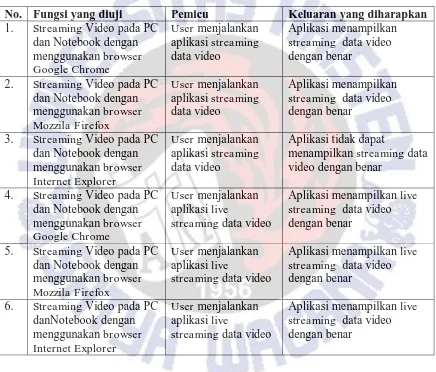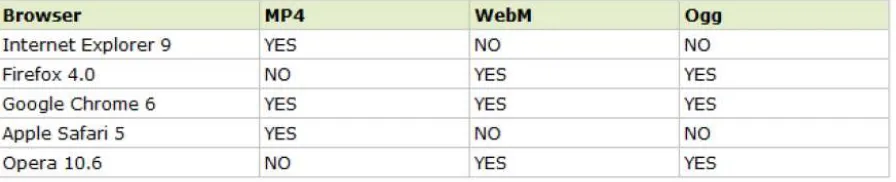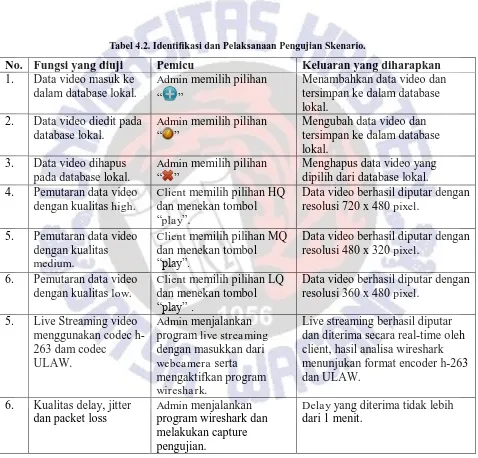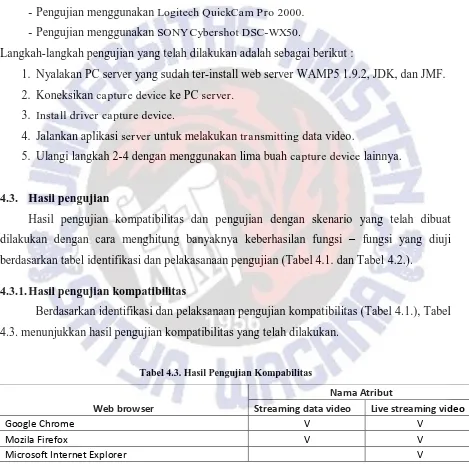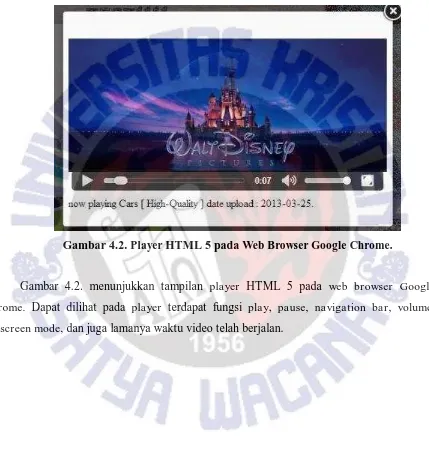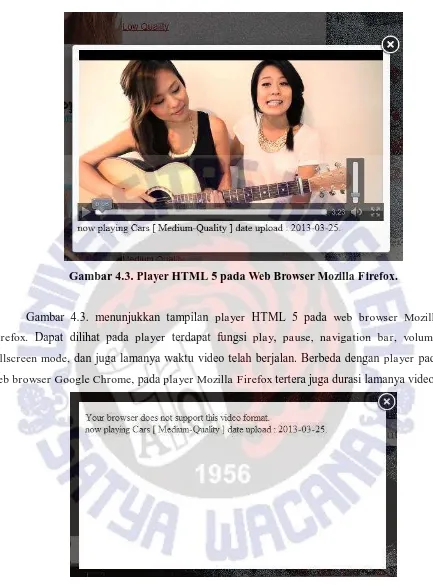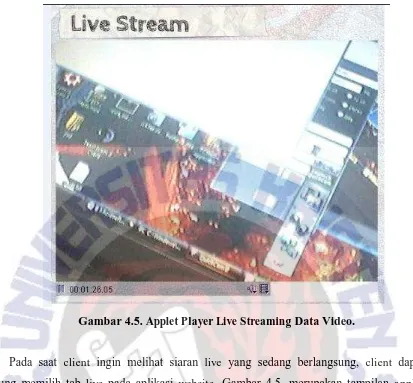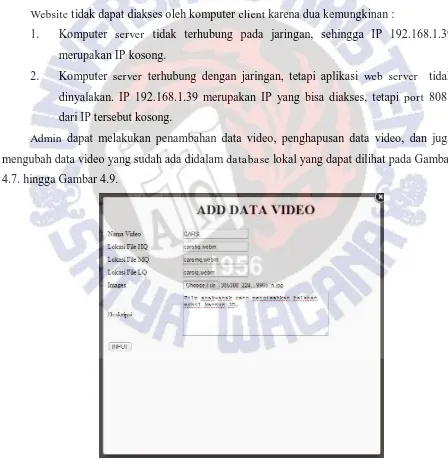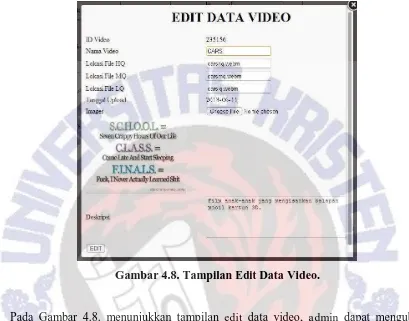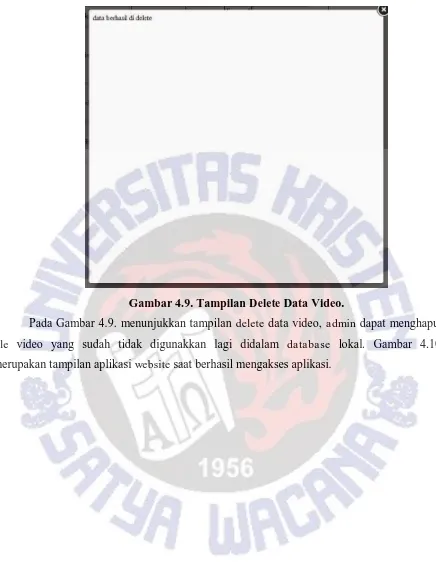42
BAB IV
PENGUJIAN DAN ANALISIS
Pada bab ini akan dibahas proses pengujian terhadap sistem yang dilakukan pada
jaringan Local Area Network (LAN) di laboratorium BS-10 Fakultas Teknik Elektro dan Komputer Universitas Kristen Satya Wacana. Proses pengujian hanya dilakukan pada
sepuluh buah komputer dimana jumlah tersebut berbeda dengan spesifikasi (20 komputer),
karena komputer yang dapat digunakan hanya sepuluh komputer, sebuah komputer sebagai
server, dan tiga buah Notebook sebagai client dengan jaringan WIFI. Pengujian meliputi dua hal, yaitu tahap streaming data video dan streaming live data video.
4.1. Spesifikasi Alat
Pada proses pengujian digunakan :
1. Sepuluh buah komputer dengan spesifikasi sebagai berikut :
a.Perangkat Lunak:
- Sistem Operasi Windows XP Service Pack 2 dan Service Pack 3. - Sistem Operasi WindowsVista menggunakan virtual machine. b.Perangkat Keras
- Prosesor Pentium® Dual-Core CPU E5400 @2,70 GHz. - Memory RAM 2093 MB DDR2.
- Video Graphics Adapter Intel® G41Express Chipset.
2. Sebuah komputer untuk server dengan spesifikasi sebagai berikut : a. Perangkat Lunak :
- Sistem Operasi Windows Server 2008 Enterprise b. Perangkat Keras :
- Processor Intel® Core® 2 Duo CPU 2.4 GHz - Memory RAM 4 GB DDR2
- Video Graphics Adapter Intel Eaglelake Graphics Chip Accelerated 3. Tiga buah NoteBook dengan spesifikasi sebagai berikut :
Nama Komputer : Krisna
a. Perangkat Lunak :
- Sistem Operasi Windows Service Pack 3. b.Perangkat Keras :
43 - Memory RAM 1024 MB DDR2.
- Video Graphics Adapter ATI Radeon HD 3200 Graphics. Nama Komputer : Cerian
a. Perangkat Lunak :
- Sistem Operasi Windows Service Pack 3. - Sistem Operasi Windows 7 Ultimate b.Perangkat Keras :
- Processor Intel Core I3 2330M - Memory RAM 2048 MB DDR3.
- Video Graphics Adapter NVidia GeForce GT520M Nama Komputer : Roy
c. Perangkat Lunak :
- Sistem Operasi Windows Service Pack 3. - Sistem Operasi Windows 7 Ultimate d.Perangkat Keras :
- Processor Intel Core I3 2330M - Memory RAM 2048 MB DDR3.
- Video Graphics Adapter NVidia GeForce GT520M 4.2. Prosedur Pengujian
Pada bagian ini akan menjelaskan langkah – langkah untuk melakukan pengujian secara
kompatibilitas dan juga pengujian berdasarkan skenario yang telah dibuat.
4.2.1.Pengujian Kompatibilitas Aplikasi
Pengujian ini dilakukan dalam tahap pengembangan aplikasi. Pengujian dilakukan
untuk memeriksa bahwa aplikasi dapat berjalan pada semua sistem operasi dan juga pada
semua jenis komputer. Pengujian dilakukan dengan menggunakan dua jenis komputer yang
memiliki jaringan yang berbeda, yaitu Personal Computer (PC) dengan menggunakan jaringan Local Area Network (LAN) dan Notebook dengan menggunakan jaringan WIFI. Pengujian juga dilakukan pada tiga macam browser yang berbeda, yaitu Google Chrome, Mozilla Firefox, dan Microsoft Internet Explorer. Langkah-langkah pengujian yang telah dilakukan adalah sebagai berikut :
1. Nyalakan PC server yang sudah ter-install web server WAMP5 1.9.2, JDK, dan JMF. 2. Jalankan WAMP5 server.
44
4. Install-kan web browser,wireshark dan JDK 1.6 ke sepuluh komputer tersebut. 5. Jika sudah berhasil terinstall, jalankan web browser.
6. Jalankan streaming data video dan streaming live video.
7. Ulangi langkah nomor 5 dan 6 untuk Notebook dengan web browser Mozilla Firefox. 8. Ulangi langkah nomor 5 dan 6 untuk Notebook dengan web browser Microsoft
Internet Explorer.
9. Ulangi langkah nomor 5 dan 6 untuk Notebook dengan web browser Google Chrome.
Tabel 4.1. Identifikasi dan pelaksanaan pengujian kompatibiltas
No. Fungsi yang diuji Pemicu Keluaran yang diharapkan
1. Streaming Video pada PC streaming data video dengan benar streaming data video dengan benar
menampilkan streaming data video dengan benar streaming data video dengan benar streaming data video dengan benar streaming data video dengan benar
Berdasarkan hasil pengujian kompatibilitas, dapat dilihat bahwa pengujian terhadap
sepuluh buah PC dan tiga buah Notebook dengan menggunakan browser berbeda belum semuanya mendukung player HTML5 untuk memutar format video seperti mp4, ogg, dan juga Webm.
45
Gambar 4.1. Format Video dan Browser yang Support HTML5
4.2.2.Pengujian dengan Skenario
Pada proses pengujian ini, dilakukan penggabungan dari beberapa pengujian sesuai
dengan spesifikasi yang telah dibuat. Pengujian ini meliputi :
Pengujian untuk akses
aplikasi website dari komputer client yang terhubung jaringan Wi-Fi dan Local Area Network.
Pengujian untuk memutar file video dengan resolusi Low Quality (360 x 240) pixel. Pengujian untuk memutar file video dengan resolusi Medium Quality (480 x 320)
pixel.
Pengujian untuk memutar file video dengan resolusi High Quality (720 x 480) pixel. Pengujian untuk proses pengiriman data video secara real-time dengan protokol RTP. Pengujian untuk menerima dan memutar live streaming data video.
4.2.2.1. Spesifikasi Pengujian Skenario
Pengujian – pengujian ini digabungkan menjadi sebuah skenario pengujian yang
dilakukan pada aplikasi ini, aplikasi streaming data video. Pengujian skenario menggunakan spesifikasi sebagai berikut :
a. Pengujian dengan menjalankan aplikasi website.
b. Pengujian Live Streaming dengan data sumber video dan suara external dikirim lewat USB.
c. Pengujian dengan menggunakan sepuluh komputer yang telah diinstall web browser dan JDK untuk mengakses aplikasi website dengan jaringan Local Area Network. Pada pengujian ini, komputer client menggunakan IP Address antara 192.168.1.1 hingga 192.168.1.10.
46
Pada pengujian ini alamat komputer dari komputer server adalah adalah
192.168.61.39.
e. Pengujian dengan menggunakan tiga buah Notebook yang telah ter-install web browser dan JDK untuk mengakses aplikasi website dengan menggunakan jaringan Wi-Fi. Pada pengujian ini, Notebook client menggunakan IP Address antara 192.168.1.11 hingga 192.168.1.13.
4.2.2.2. Langkah – Langkah Pengujian Skenario
Langkah – langkah pengujian skenario adalah sebagai berikut :
1. Nyalakan sepuluh komputer yang telah ter-install web browser dan JDK untuk aplikasi website strea ming video sisi client yang ada di laboratorium BS-10
2. Nyalakan tiga buah notebook yang telah ter-installweb browser dan JDK untuk aplikasi website strea ming video sisi client.
3. Nyalakan sebuah PC server yang telah ter-install aplikasi server. 4. Jalankan aplikasi server pada komputer server.
5. Saat pertama kali aplikasi website dijalankan, belum ditemukan data video yang tersimpan didalam database.
6. Admin harus menambahkan data video serta informasi – informasi yang berkaitan
dengan video, dengan cara menekan tombol “ ”.
7. Masukkan data video yang ingin disediakan pada website. Data video ini akan dipanggil pada saat client melakukan request data video pada aplikasi website streaming data
10. Buka web browser dan jalankan aplikasi website streaming video komputer client pada seluruh komputer.
11.Pada saat pertama kali website terbuka, akan ditampilkan default user interface yaitu halaman home yang berisi informasi dan tab-tab untuk pilihan halaman lainnya.
12. Pilih halaman tab record, untuk menikmati aplikasi website streaming data video. Pada halaman record akan menampilkan judul-judul video disertai keterangan yang menjelaskan video tersebut, selain itu juga terdapat tiga tombol untuk memilih kualitas
47
13.Pada saat client menekan tombol Low,maka akan muncul player untuk memutar video dengan resolusi (320 x 240) pixel.
14.Klik tombol play yang terdapat pada player untuk langsung memutar data video.
15.Klik tombol maximize yang terdapat pada player untuk menikmati video secara fullscreen.
16.Ulangi langkah 12 – 15 dengan mengganti pilihan kualitas Medium dan High. 17.Ulangi langkah 10 - 16 untuk sembilan buah komputer yang lain.
18.Ulangi langkah 10 – 16 dengan menggunakan tiga buah notebook.
19.Untuk melakukan live streaming data video, dibutuhkan webcamera sebagai sumber inputan gambar dan suara.
20.Jalankan aplikasi server live strea ming pada komputer server.
21.Pada web browser di sisi client, pilih tab live untuk melakukan proses live streaming data video.
22.Pada halaman live akan muncul applet player yang nantinya akan berfungsi sebagai player untuk live streaming data video. Sebelum dapat memutar siaran live, client akan diminta untuk mengaktifkan plugin java.
23.Setelah plugin java aktif maka siaran live streaming data video dapat dinikmati secara real-time oleh client dengan delay + 1 detik.
24.Ulangi langkah 21 – 23 untuk sembilan buah komputer yang lain.
25.Ulangi langkah 21 - 23 dengan menggunakan tiga buah notebook.
26.Untuk mengetahui besar delay, jitter, dan lost paket data pada saat live streaming digunakan softwa re wireshark.
27.Jalankan software wiresha rk yang sudah ter-install pada komputer client. 28.Saat layar menu utama muncul, akan disediakan pilihan interface.
29.Pilih interface yang terhubung pada komputer server.
30.Setelah memilih interface, tekan pilihan capture yang berada di tab menu dan tekan pilihan start.
31.Setelah fungsi capture dijalankan, akan muncul list yang berisi sumber, tujuan, informasi serta protocol yang digunakan.
32.Cari dan pilih list dengan IP address sumber dari komputer server. IP yang digunakan pada komputer server adalah 192.168.1.39 yang ditujukan pada IP address broadca st yaitu pada IP 192.168.1.255.
48
34.Setelah di-decode maka protocol yang semula UDP berubah menjadi RTP dan akan terdapat informasi mengenai format video yang dikirim.
35.Pilih pilihan Telephony pada tab menu, dan didalamnya pilih pilihan RTP lalu pilih show all stream.
36.Lihat seberapa besar delta, jitter dan lost paket data selama live streaming.
Setelah melakukan langkah – langkah pengujian, catat hasil pengujian yang didapatkan
untuk kemudian dianalisa.
Tabel 4.2. Identifikasi dan Pelaksanaan Pengujian Skenario.
No. Fungsi yang diuji Pemicu Keluaran yang diharapkan
1. Data video masuk ke
“ ” Mengubah data video dan tersimpan ke dalam database lokal.
3. Data video dihapus pada database lokal.
Admin memilih pilihan
“ ” Menghapus data video yang dipilih dari database lokal. 4. Pemutaran data video
dengan kualitas high.
Client memilih pilihan HQ dan menekan tombol “play”.
Data video berhasil diputar dengan resolusi 720 x 480 pixel.
5. Pemutaran data video dengan kualitas medium.
Client memilih pilihan MQ dan menekan tombol “play”.
Data video berhasil diputar dengan resolusi 480 x 320 pixel.
6. Pemutaran data video dengan kualitas low.
Client memilih pilihan LQ dan menekan tombol “play” .
Data video berhasil diputar dengan resolusi 360 x 480 pixel.
5. Live Streaming video menggunakan codec h-dan diterima secara real-time oleh client, hasil analisa wireshark menunjukan format encoder h-263 dan ULAW.
6. Kualitas delay, jitter dan packet loss
Admin menjalankan program wireshark dan melakukan capture pengujian.
49
4.2.3.Pengujian Capture Device
Pada proses pengujian ini, dilakukan pengujian dengan menggunakan beberapa capture device. Pengujian ini meliputi :
-Pengujian menggunakan ASUS USB 2.0 Webcam. -Pengujian menggunakan Logitech Webcam 120. -Pengujian menggunakan USB 2.0 PC Cam.
-Pengujian menggunakan Chicony USB 2.0 Camera. -Pengujian menggunakan Logitech QuickCam Pro 2000. -Pengujian menggunakan SONY Cybershot DSC-WX50.
Langkah-langkah pengujian yang telah dilakukan adalah sebagai berikut :
1. Nyalakan PC server yang sudah ter-install web server WAMP5 1.9.2, JDK, dan JMF.
2. Koneksikan capture device ke PC server. 3. Install driver capture device.
4. Jalankan aplikasi server untuk melakukan transmitting data video.
5. Ulangi langkah 2-4 dengan menggunakan lima buah capture device lainnya.
4.3. Hasil pengujian
Hasil pengujian kompatibilitas dan pengujian dengan skenario yang telah dibuat
dilakukan dengan cara menghitung banyaknya keberhasilan fungsi – fungsi yang diuji
berdasarkan tabel identifikasi dan pelakasanaan pengujian (Tabel 4.1. dan Tabel 4.2.).
4.3.1.Hasil pengujian kompatibilitas
Berdasarkan identifikasi dan pelaksanaan pengujian kompatibilitas (Tabel 4.1.), Tabel
4.3. menunjukkan hasil pengujian kompatibilitas yang telah dilakukan.
Tabel 4.3. Hasil Pengujian Kompabilitas
Web browser
Nama Atribut
Streaming data video Live streaming video
Google Chrome V V
Mozila Firefox V V
Microsoft Internet Explorer V
50
streaming data video. Hal ini dikarenakan pada browser Microsoft Internet Explorer belum men-support format mp4 dan css yang digunakan dalam proses pembuatan web tidak compatible dengan browser Microsoft Internet Explorer, hal ini menyebabkan tampilan pada web jadi error.
Untuk proses live streaming data video, semua browser dapat memutar live streaming video dengan baik. Gambar 4.1 hingga Gambar 4.3 mewakili hasil screenshot dari aplikasi.
Gambar 4.2. Player HTML 5 pada Web Browser Google Chrome.
51
Gambar 4.3. Player HTML 5 pada Web Browser Mozilla Firefox.
Gambar 4.3. menunjukkan tampilan player HTML 5 pada web browser Mozilla Firefox. Dapat dilihat pada player terdapat fungsi play, pause, navigation bar, volume, fullscreen mode, dan juga lamanya waktu video telah berjalan. Berbeda dengan player pada web browser Google Chrome, pada player Mozilla Firefox tertera juga durasi lamanya video.
Gambar 4.4. Player HTML 5 pada Web Browser Internet Explorer.
52
Gambar 4.5. Applet PlayerLive Streaming Data Video.
Pada saat client ingin melihat siaran live yang sedang berlangsung, client dapat langsung memilih tab live pada aplikasi website. Gambar 4.5. merupakan tampilan applet player live streaming data video saat client memilih tab live. Berbeda dengan player streaming data video, pada applet player live strea ming data video hanya terdapat fungsi play dan pause serta dilengkapi dengan durasi lamanya client telah melakukan live streaming. Karena video bersifat live maka tidak ada pilihan fast forward dan juga rewind.
4.3.2. Hasil pengujian skenario
Hasil pengujian berdasarkan skenario yang telah dibuat ditunjukkan dalam beberapa tabel dan screenshot,
53
Gambar 4.6. Website Tidak Dapat Diakses Melalui Browser.
Website tidak dapat diakses oleh komputer client karena dua kemungkinan :
1. Komputer server tidak terhubung pada jaringan, sehingga IP 192.168.1.39 merupakan IP kosong.
2. Komputer server terhubung dengan jaringan, tetapi aplikasi web server tidak dinyalakan. IP 192.168.1.39 merupakan IP yang bisa diakses, tetapi port 8081 dari IP tersebut kosong.
Admin dapat melakukan penambahan data video, penghapusan data video, dan juga mengubah data video yang sudah ada didalam database lokal yang dapat dilihat pada Gambar 4.7. hingga Gambar 4.9.
54
Pada Gambar 4.7. menunjukkan tampilan add data video, admin diminta untuk memasukkan nama video, lokasi file HQ, lokasi file MQ, lokasi file LQ, images, dan juga deskripsi video. Setelah semua terisi tekan tombol input untuk menambah data video didalam database lokal.
Gambar 4.8. Tampilan Edit Data Video.
55
Gambar 4.9. Tampilan Delete Data Video.
56
Gambar 4.10. Tampilan Halaman Home Pada Website Streaming Video.
Pada halaman home terdapat lima buah menu utama yang berada pada bagian atas website. Gambar 4.11. menunjukan lima buah menu yang ada pada aplikasi website.
Gambar 4.11. Tampilan Menu Pada Aplikasi Website.
57
58
Gambar 4.13. Tampilan Player Saat Client Memilih Salah Satu Kualitas. Perbandingan kualitas gambar video high, medium, dan low dapat dilihat pada Gambar 4.14. hingga Gambar 4.16.
59
Gambar 4.15. Video Medium Quality
Gambar 4.16. Video Low Quality
60
Gambar 4.17. Tampilan Applet Player.
.
61
Gambar 4.19. Screenshot Software Wireshark.
Gambar 4.19. menunjukan paket-paket RTP yang berasal dari IP 192.168.1.39 menuju
IP broadcast 192.168.1.255 dengan informasi data sesuai dengan hasil kompresi dalam
transmitting visual dan audio. Transmitting visual menggunakan kompresi h-263 sedangkan transmitting audio menggunakan kompresi µ law-G.711.
Gambar 4.20. hingga Gambar 4.19. merupakan screenshot hasil pengujian mengenai paket - paket data RTP menggunakan fungsi filter telephony pada wireshark.
Gambar 4.20. Hasil Analisa Filter Telephony RTP Streams Yang Ditangkap.
62
Gambar 4.21. Hasil Analisa Paket Data RTP Visual.
Gambar 4.21. merupakan hasil pengujian paket data visual menggunakan wireshark. Pada gambar terlihat delta selalu berubah-ubah setiap pengiriman paket data. Pada pengujian paket data video, delta maksimal yang didapat pada saat pengujian sebesar 1277,04 ms yang terletak pada paket data ke 43227. Delta yang terjadi disebabkan oleh proses encode, decode, dan juga proses pengiriman data melalui jaringan. Algoritma yang digunakan untuk kompresi
63
Gambar 4.22. Hasil Analisa Paket Data RTP Audio.
Gambar 4.22. merupakan hasil pengujian paket data audio menggunakan wiresha rk. Pada gambar terlihat delta selalu berubah-ubah setiap pengiriman paket data. Pada pengujian paket data audio, delta maksimal yang didapat pada saat pengujian sebesar 163,06 ms yang terletak pada paket data ke 77624. Delta yang terjadi disebabkan oleh proses encode, decode, dan juga proses pengiriman data melalui jaringan. Algoritma yang digunakkan untuk
kompresi audio µ law-G.711 adalah algoritma PCM.
Paket data video dan paket data audio memiliki rata-rata jitter yang berbeda, yaitu 1,19 ms untuk paket data video dan 38,81 ms untuk paket data audio. Dimana maksimal jitter pada paket data video sebesar 29,84 ms dan maksimal jitter pada paket data audio sebesar 56,64 ms. Jitter diakibatkan oleh antrian yang terjadi di jaringan. Jitter dapat menyebabkan sampling disisi penerima menjadi tidak tepat sasaran sehingga informasi menjadi rusak.
64
Tabel 4.4 Hasil Pengujian Delay Pada Aplikasi Website Live Streaming Data Video.
No Koneksi Delay (ms)
1 kabel LAN 350
2 kabel LAN 380
3 kabel LAN 510
4 kabel LAN 380
5 kabel LAN 400
6 kabel LAN 410
7 kabel LAN 310
8 kabel LAN 370
9 kabel LAN 440
10 kabel LAN 460
11 WiFi 570
12 WiFi 380
13 WiFi 280
rata-rata (ms) 403,07
Gambar 4.23. Grafik Delay Live Streaming.
Dari hasil pengujian diatas, dapat dilihat pada grafik bahwa banyaknya client yang mengakses aplikasi website tidak mempengaruhi delay pada saat melakukan proses live streaming video. Delay yang terjadi pada saat melakukan streaming selalu berubah-ubah dikarenakan oleh berbagai faktor, seperti delay yang terjadi karena serialisasi dan karena faktor penuhnya memory RAM masing-masing komputer client.
65
Tabel 4.5 Hasil Pengujian Skenario
No. Fungsi yang diuji Tingkat Keberhasilan
1. Add data ke database lokal. 100 %
2. Edit data ke database lokal. 100 %
3. Delete data dari database lokal. 100 % 4. Mengakses aplikasi website live strea ming data
video.
100 %
5. Streaming video dengan kualitas High. 100 % 6. Streaming video dengan kualitas Medium. 100 % 7. Streaming video dengan kualitas Low. 100 % 8. Melakukan transmitting data video live dari
webcamera.
100 %
9. Delay, dan Jitter kurang dari 4 menit. 100 %
Rata – Rata Hasil Pengujian 100 %
Pada pengujian skenario, aplikasi website telah berhasil diuji dengan persentase keberhasilan 100%. Angka tersebut diperoleh dengan mengambil rata-rata hasil pengujian
skenario pada Tabel 4.5.
4.3.3.Hasil Pengujian Capture Device
Dari hasil pengujian enam buah capture device hanya dua buah capture device yang dapat melakukan transmitting data video yaitu Logitech QuickCam Pro 2000 dan Chicony USB 2.0 Camera. Hal ini disebabkan Java Media Framework hanya mendukung capture device tertentu. Beberapa daftar capture device yang didukung oleh Java Media Framework dapat dilihat pada tabel 4.6.
Tabel 4.6 Hasil Pengujian Capture Device
Capturer JMF Supported